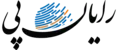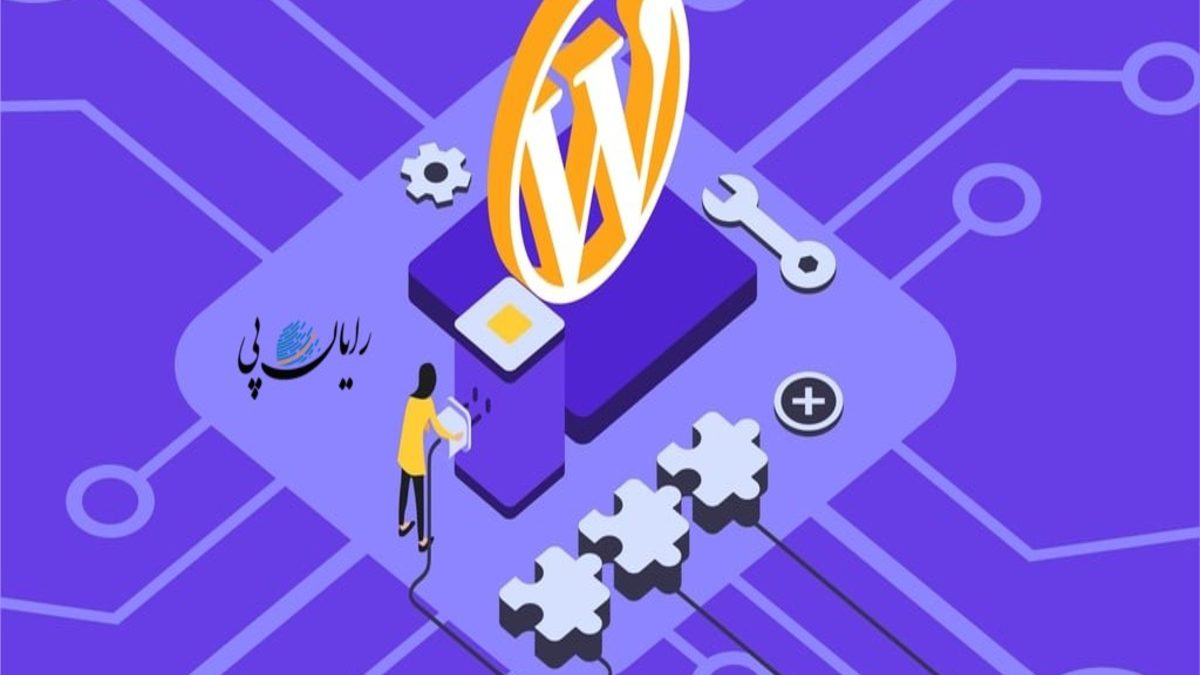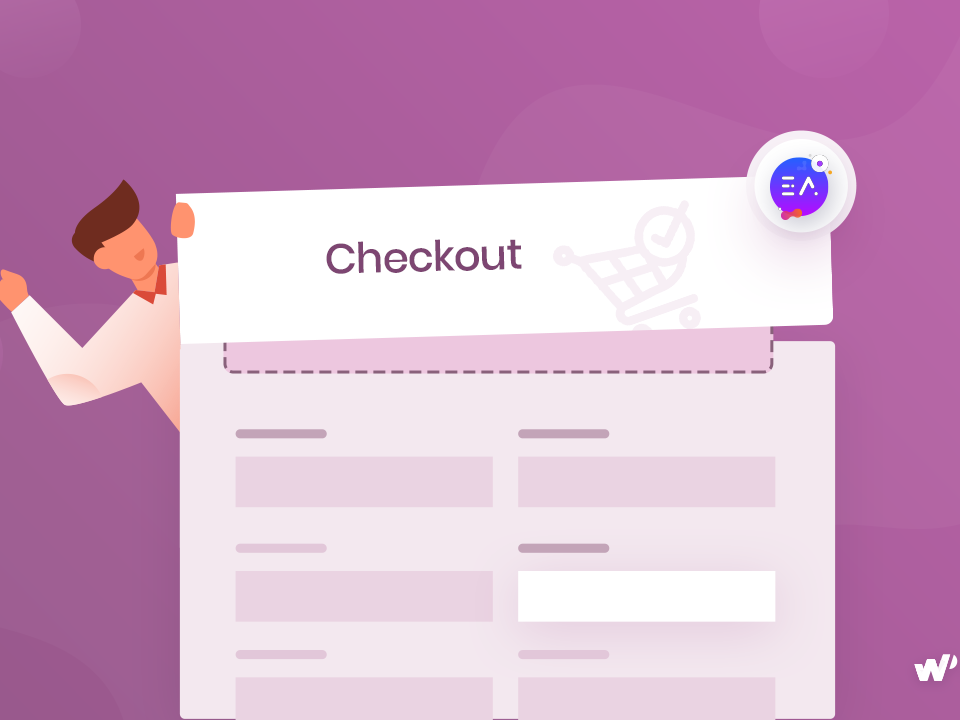نحوه فعال سازی دیباگ وردپرس به صورت دستی
اگر کسبوکار اینترنتی دارید و از وردپرس و فروشگاهسازهایی مانند ووکامرس استفاده میکنید، حتما بارها با خطاهای سایت مواجه شدهاید. عوامل مختلفی ممکن است سبب بروز باگ در سایت وردپرس بشود؛ برای نمونه اشتباه در کدنویسی که عامل پرتکراری است و البته عواملی دیگر. بنابراین دیباگ کردن یا همان بر طرف کردن باگها برای هر سایت وردپرسی موردی ضروری بهشمار میرود. اما فرآیند دیباگ کردن در وردپرس چگونه انجام میشود؟ در این مقاله تلاش میکنیم نحوه دیباگ کردن سایت وردپرس به صورت دستی را بهطور کامل آموزش بدهیم.
آنچه در این مقاله میخوانید
دیباگ وردپرس چیست؟
بهتر است ابتدا شناختی کافی نسبت به اصطلاح دیباگ کردن در وردپرس داشته باشیم و سپس به آموزش این فرآیند بپردازیم. اصطلاح Debugging یا همان دیباگ کردن در واقع به معنای شناسایی و حذف باگهای سایت است. این فرآیند ابتدا با شناسایی کدهای خطا آغاز میشود و در نهایت با حذف خطاها و آزمایش تصحیح کد و اطمینان از این که این کدهای خطا دیگر تکرار نخواهند شد، پایان میپذیرد.
قاعده کلی بر این است که برنامهنویسان در هنگام کدنویسی، از دیباگ نیز استفاده کنند تا کدهای خطا را پیشبینی و از بروز آنها پیشگیری نمایند. در ادامه روند دیباگ کردن را در سایت وردپرس با هم مرور خواهیم کرد.
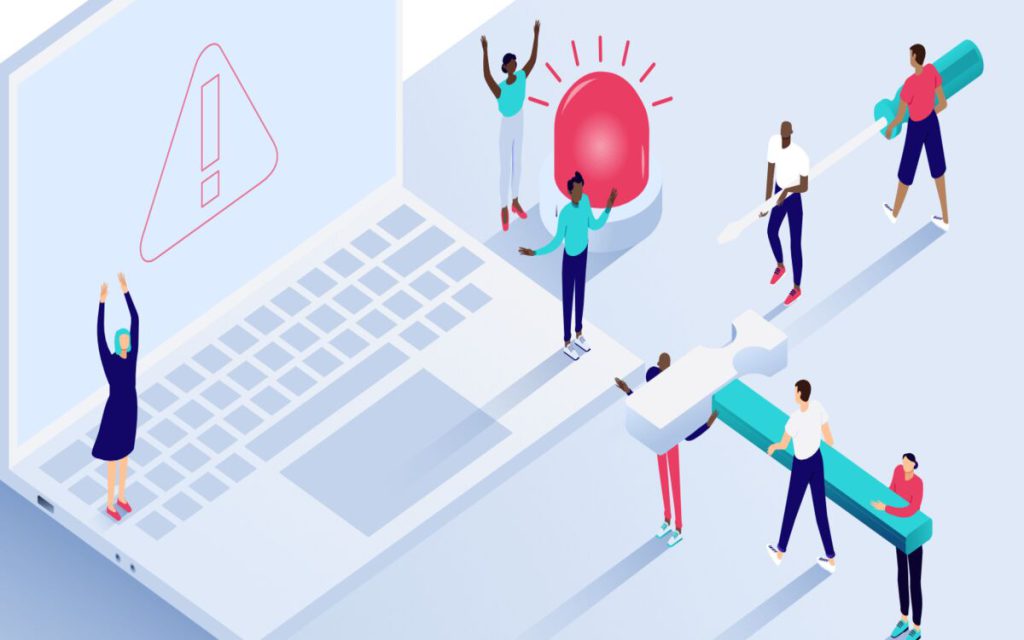
بهترین افزونههای دیباگ در وردپرس
- افزونه Debug
- افزونه WP Debugging
- افزونه Debug Bar
- افزونه Query Monitor
- افزونه Debug Bar
- افزونه Log Deprecated Notices
دیباگ کردن وردپرس با افزونه wp debugging
یکی از روشهای متداول و ساده برای دیباگ کردن سایت وردپرس، استفاده از افزونه wp debugging است. خوشبختانه این افزونه در مخزن وردپرس قرار دارد و کاربران بهصورت رایگان به آن دسترسی خواهند داشت. بنابراین در گام اول باید این افزونه را در سایت وردپرسی خودتان نصب و فعال کنید. برای فعالسازی این افزونه نیز باید وارد بخش پیشخوان وردپرس شوید و بعد از آن در قسمت افزونهها، گزینه افزودن را انتخاب کنید. در نهایت نیز در نوار بالای صفحه، نام افزونه مورد نظر خودتان را سرچ کنید.
در مرحله بعدی، هنگامی که افزونه پیدا شد، آن را نصب و فعال کنید. در اینجا بهتر است اشارهای کوتاه نیز به نحوه نصب دستی افزونه در وردپرس داشته باشیم. فایل افزونه دانلود شده عموما به صورت زیپ به شما ارائه میشود. شما باید فایل را دانلود کنید، وارد پیشخوان وردپرس شوید و سپس به بخش افزونهها رفته مجدداً گزینه افزودن را انتخاب کنید و در نهایت نیز روی گزینه بارگذاری افزونه کلیک کنید.
اکنون افزونه شما فعال شده است. بنابراین در بخش ابزارها روی گزینه wp debugging کلیک کنید. بعد از آن نیز باید علامت تیک کنار گزینه Set WP_DEBUG to true را روشن کنید و در آخر نیز گزینه ذخیره را انتخاب نمایید.
به خاطر داشته باشید که در پایان این مرحله که فرآیند دیباگ کردن به پایان میرسد، حالت دیباگ (اشکالزدایی) را غیر فعال کنید.
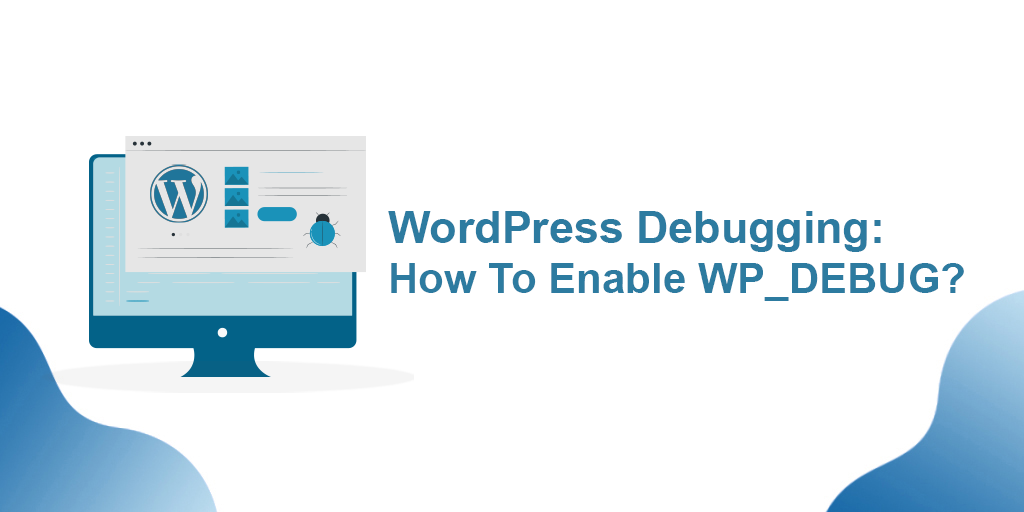
دیباگ کردن وردپرس به صورت دستی
روش دیگری که برای دیباگ کردن سایت وردپرس وجود دارد، روش دستی است. قاعدتا برای انجام مراحل دیباگ به صورت دستی نیاز به حدی از دانش کدنویسی خواهید داشت. به عنوان اولین گام در این فرآیند، توصیه میکنیم یک نسخه بکآپ از تمام قسمتهای سایت خودتان تهیه و ذخیره کنید.
در روش دیباگ کردن دستی شما باید فایل wp_config.php سایت خودتان را ویرایش کنید. برای این منظور در آغاز به بخش پنل هاست وارد شوید. سپس باید پوشه روت سایت یا public_html را باز کنید و از آنجا فایل wp_config.php را بیابید. آنگاه باید روی این فایل راست کلیک کنید و عمل دانلود را انجام دهید و در حافظهی کامپیوتر خود ذخیرهاش کنید.
در مرحله بعدی باید به کمک ویرایشگر کد، فایل دانلود و ذخیره شده را ویرایش کنید. برای این منظور ویرایشگرهایی مانند نوت پد گزینههای رایجی هستند. وارد صفحه ویرایشگر شوید و صفحه را به پایین اسکرول کنید. آنگاه قبل از That’s all, stop editing! Happy publishing کدهای زیر را اضافه کنید:
define( ‘WP_DEBUG’, true)
define( ‘WP_DEBUG_LOG’, true)
اکنون پس از تغییر و ویرایش فایل، باید دوباره فایل را در سرور خود آپلود کنید. پس از آن وارد بخش روت هاست خودتان بشوید و فایل ویرایش شده را جایگزین فایل قبلی نمایید. اکنون فرآیند دیباگ کردن سایت وردپرس به صورت دستی به پایان رسیده است.
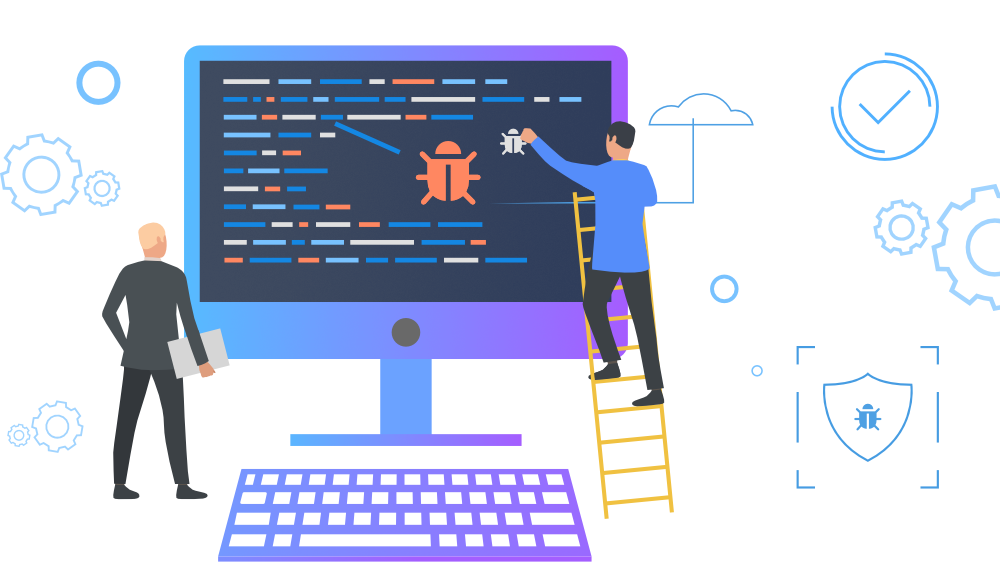
چند توصیه در مورد دیباگ کردن وردپرس
به طور کلی کدهای خطا یا هشدار در صورت فعال بودن دیباگ وردپرس، به کاربر نمایش داده میشوند. بنابراین در صورتی که خطا یا یادداشتی وجود نداشته باشد هیچ پیغام خطایی در صفحه نمایش داده نخواهد شد. اما برخی مواقع ممکن است به دلیل آپدیت شدن نرمافزارهای روی سرور و تغییراتی که اعمال میگردد، روی افزونه یا قالب وردپرس نیز تاثیر داشته باشد و سبب نمایش برخی خطاهای وردپرس در نوارهای بالای سایت شود.
دیدن چنین هشدارهایی برای کاربر عموما با حس بی اعتمادی و استرس وجود باگ همراه میشود. بنابراین همواره توصیه میکنیم فقط زمانی از حالت دیباگ وردپرس استفاده کنید که قصد ایجاد تغییرات در کدنویسی سایت و توسعه وردپرس را دارید. در نهایت نیز پس از پایان کارهای مربوط به دیباگ کردن، حتما حالت دیباگ وردپرس را غیرفعال کنید.
غیرفعال کردن نمایش خطا دیباگ وردپرس
یکی از قابلیتهایی که دیباگ وردپرس در اختیار کاربران قرار میدهد، امکان استفاده از یک تابع دیگر است که زیر مجموعهای از همین دیباگ وردپرس بهشمار میرود. این تابع را تحت عنوان WP_DEBUG_DISPLAY میشناسیم. کاربر میتواند خطاهای مربوط به فعال کردن دیباگ وردپرس را به صورت دلخواه انتخاب کند که کدامشان نمایش داده بشوند یا اینکه به طور کامل نمایش داده نشوند.
به منظور انجام این کار باید این تابع را دقیقا پس از اینکه حالت دیباگ وردپرس را فعال کردید قرار بدهید. توجه داشته باشید که به صورت پیش فرض این حالت فعال است و خطاها نمایش داده میشوند، بنابراین کاربر باید برای غیرفعال کردن نمایش خطاهای وردپرس در WP_DEBUG_DISPLAY کد زیر را بعد از سطر دیباگ وردپرس قرار بدهد:
define(‘WP_DEBUG_DISPLAY’, false)
کلام پایانی
دیباگ کردن سایت به معنای اشکایزدایی از سایت است. در این مقاله تلاش کردیم روش فعالسازی دیباگ وردپرس به صورت دستی و همچنین بهترین افزونههای فعالسازی دیباگ را معرفی کنیم. در نهایت نیز چند نکته پیرامون ضرورت غیر فعال کردن دیباگ وردپرس را پس از انجام مراحل دستی دیباگ کردن سایت وردپرسی مرور کردهایم.
محمود زارعی
شاید این مقاله هم مفید باشد
با افزونه درگاه پرداخت ایران کیش امکان انجام تراکنشها و پرداختهای محصولات و خدمات شما در فروشگاه ووکامرس مهیا میشود. یعنی بعد از اینکه درگاه پرداخت ایران کیش به فروشگاهساز ووکامرس اضافه میشود، مشتریان شما برای پرداخت پول کالای مد نظر خود میتوانند وارد صفحه پرداخت بشوند و در کمترین زمان آن را به حساب بانکی شما واریز کنند.